大きな画面を映し出せるプロジェクターは、楽しみ方がたくさん。
自宅で映画館気分を味わったり、ゲームもいつも以上の迫力を感じたりできますよね。
そうそう、プロジェクターいいよね!
よし、買おう!
と思って探し始めても、
種類がたくさんあって、どれも良さそう。
どれがいいのか、全然わからない・・・。
と、なりがち。
私も、いろいろ調べて迷って、WiMiUS Q2に決めました。
購入したWiMiUS Q2を使った感想と、
何が決め手でWiMiUS Q2を選んだのか?、この記事で紹介します。
- WiMiUS Q2を実際に使ってみて分かった長所と短所。
- WiMiUS Q2の特徴。
- WiMiUS Q以外の、おすすめプロジェクター。
- プロジェクターのざっくりした用語集
【WiMiUS Q2を使った感想】家がプチ映画館になった!
私が購入したのは、WiMiUS Q2。
公式サイトでは、 WiMiUS Pico Projector Q2 という名前でした。


<公式サイトは英語ですが、右下にでる言語選択を日本語にすると翻訳されます。>
私の場合は、
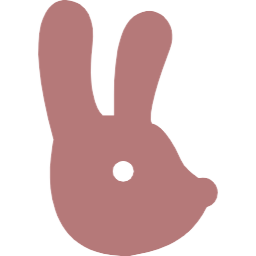
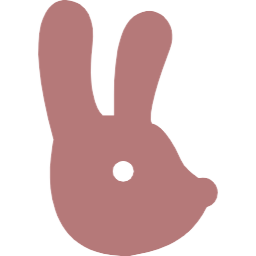
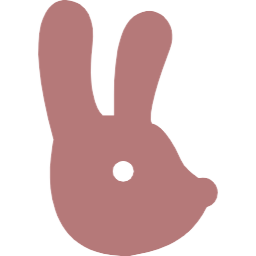
寝転びながら、大画面で映画を見たい!
が第一条件。
その条件をクリアし、コンパクトで予算内だった、WiMiUS Q2を選びました。
(詳しい理由はこちら。 >> 購入した「WiMiUS Q2」を選んだ理由とスペック表 )
思った以上に小さい本体。持ち運びに便利。
届いて初めて実物をみた感想は 小さっ!! でした。
カバンに入れてでかけるのも苦じゃないサイズ(持ち運ぶ予定は無いけど)。


足部分は、四角のリングが2つ繋がっているような形で、自由に曲げられます。
シルバーのレンズカバーをスライドさせると、レンズが出てきます。


足を出してもスマホより少し小さいくらい。(スマホは、iPhone12)
さっそく起動。
日中の居間でも使えた!(明るさや距離に条件あり)
日中に使う予定はなかったけど、試してみたら。
画面サイズを小さくしたら思ったよりも明るく見ることができました。
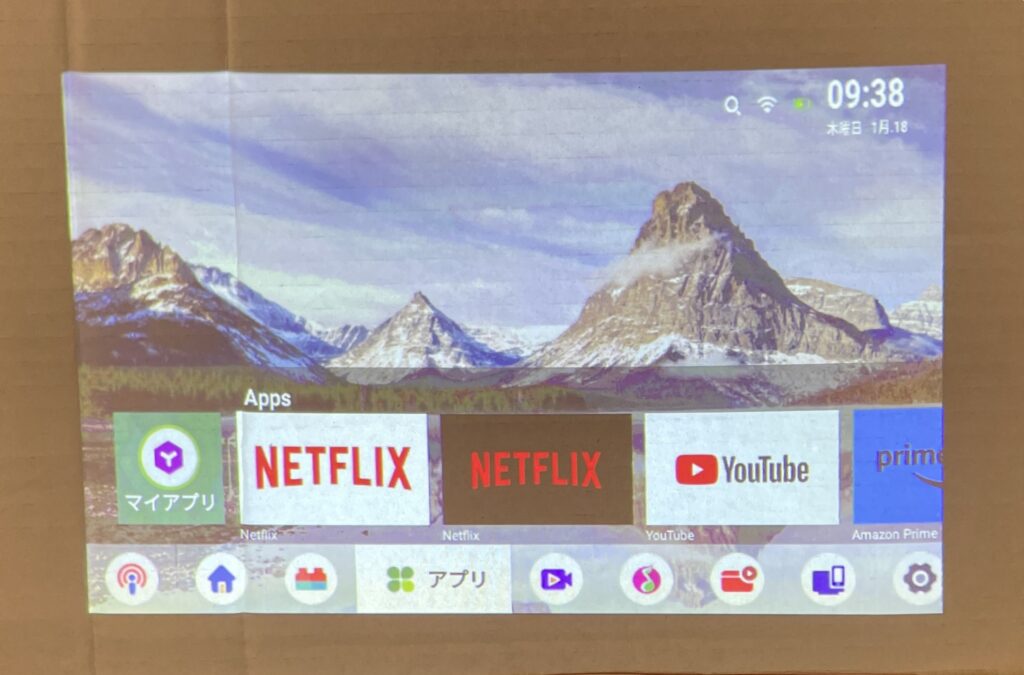
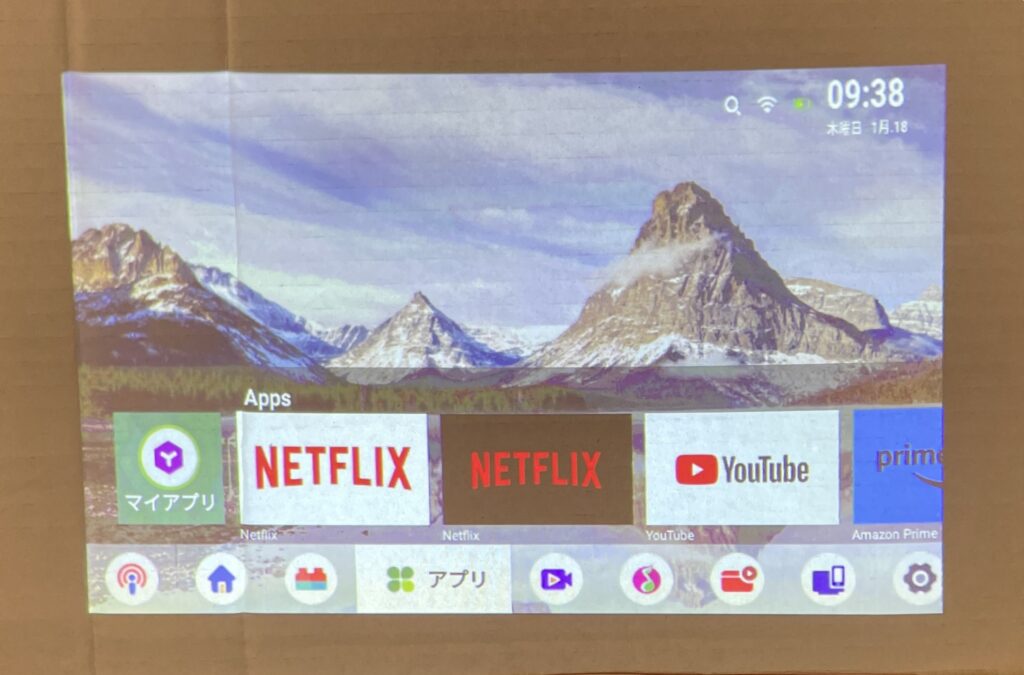
この写真は、プロジェクターから30cm離れたところに置いたダンボールに投影したもの。
ダンボールの茶色にも、思ったよりきれいに映ります。
白い画用紙とかだと、もっとキレイに見えるのかも。
うちの居間は、ものすごく日の光が入るわけではないけど、問題なく本が読めるくらいの明るさ。
レースのカーテンのみ、しめています。
Wi-Fiなどの設定をした後、スマホ内の写真を投影してみました(AirPlay使用)。
昼間にこんなに見えるなんて、ちょっとびっくり。
(写真に加工はしていません)


画面が歪むと、縦方向は自動台形補正をしてくれます。
横方向は手動で調整。
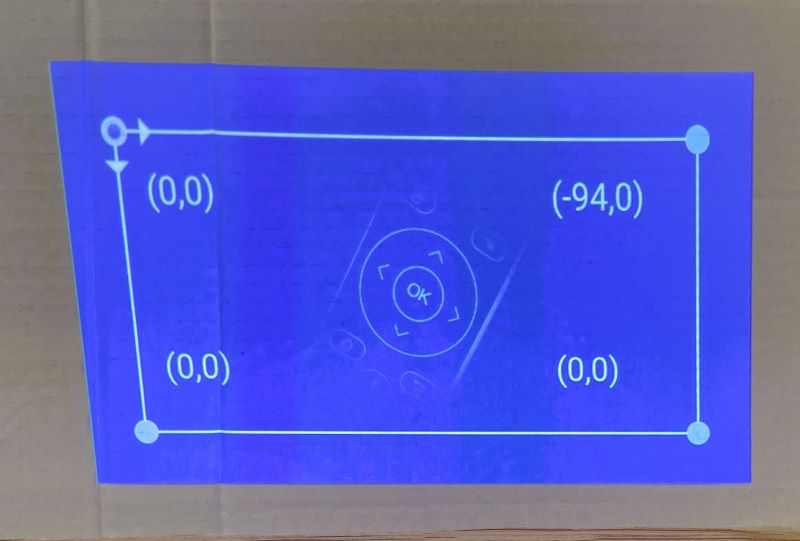
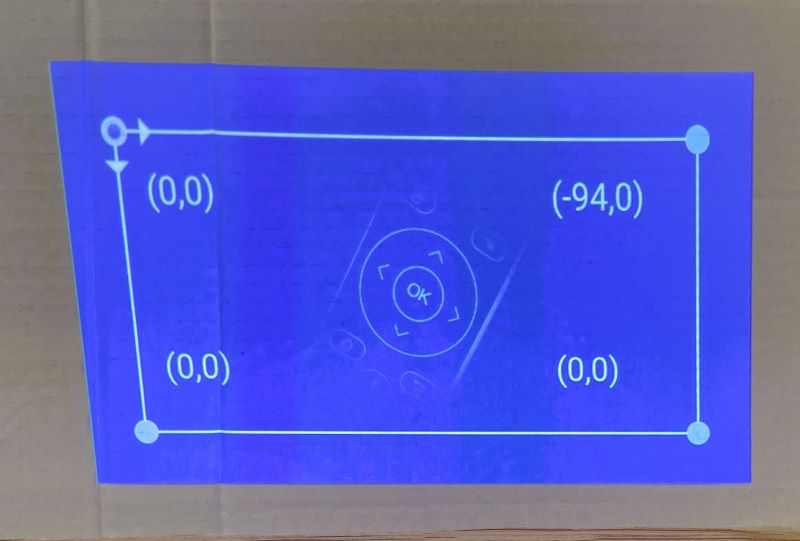
試しに、この直後居間で天井に投影してみたら、見づらかった。
明るい部屋で離れた場所に投影するのは、さすがに難しいです。
薄暗い部屋なら、昼間でも天井投影可能
日当たりの悪い、薄暗い部屋に移動して、天井に投影してみました。
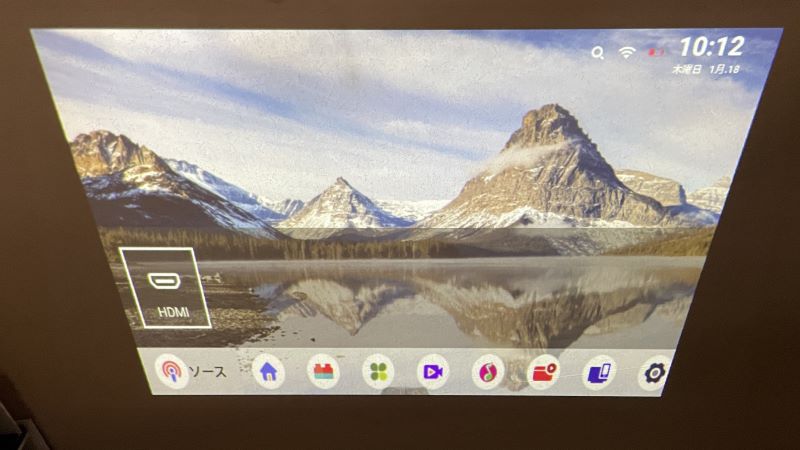
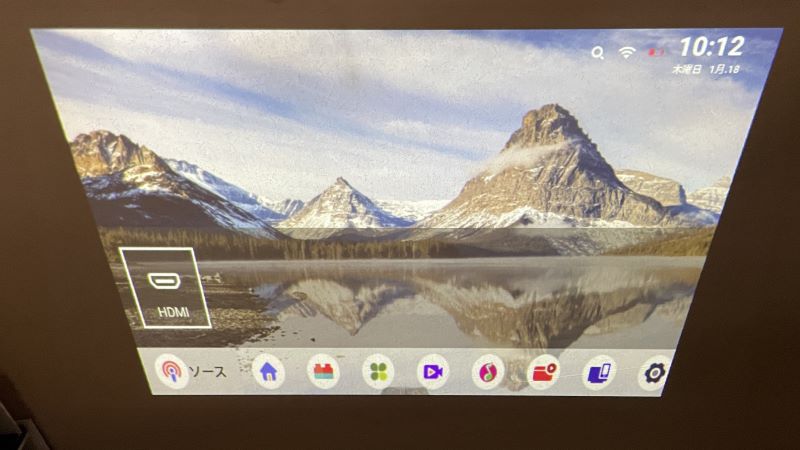
自分の家なのに、こんな大画面で映像が映ってるー!!
映画とかではなく、ただのホーム画面なのに感動。
しかも、思ったよりもはっきりしてて見やすいー!
(写真内で台形になっているのは、斜めから写真を撮ったせい)
HDMIケーブルで、パソコンと繋いでみました。
(左側は、PCのアイコンを加工でぼかしてあります)
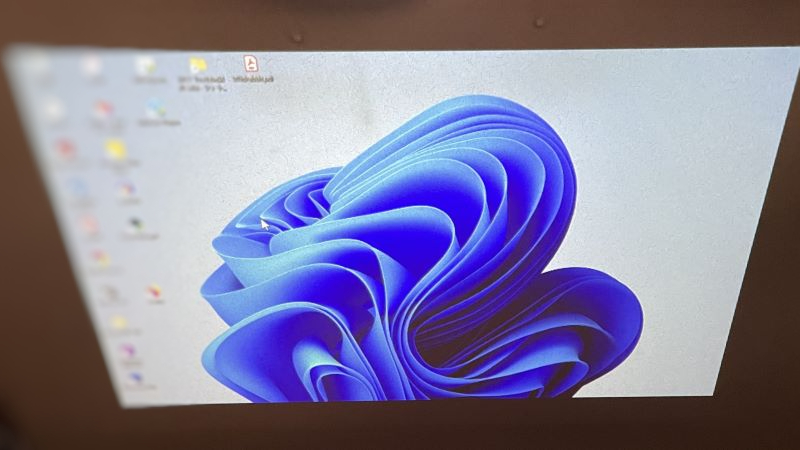
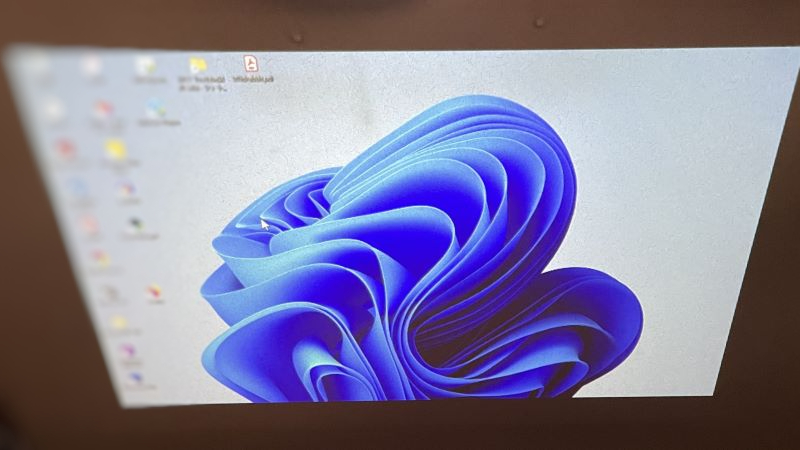
プロジェクターとPCを、HDMIケーブル(プロジェクターに付属)でつないで、プロジェクター側の「HDMI」と書かれているところを選択するだけ。
操作も簡単で、とまどうことなくつなぐことができました。
仕事で使いたい人も、これなら戸惑うこと無く手間なく使えそう。
天井投影機能で、楽な姿勢で映像を楽しめる
この後、寝転がって映画や動画を見てみました。
(映画の画面とかをブログに載せていいのかわからなかったので、写真は無しで)
うちは部屋が狭く天井もそんなに広くないのですが、それでも大満足の使い心地でした。
のんびり寝転んで布団にくるまりながら、動画をみたり、映画を見たり。
ポップコーンがあれば、映画館気分も味わえそう。
私は腰痛持ちです。
なので、数時間の映画をずっとソファに座って見るのはつらかったんですよね。
これなら、楽な姿勢で横になって見られるのでとてもいいです。
このプロジェクターは、リモコンがついているので操作も楽。
うちの天井は、壁と同じクロスが貼られていて少しザラッとしているのだけど、それでも不満なく見ることができました。
まだ試していないけど、Youtubeのストレッチ動画ってスマホで見るとポーズによって画面が見れないことあるけど、天井ならうつ伏せ以外は大丈夫だったりして。
ふふふ。 今度やってみたい。
実際に使ってみて『イマイチだった』ところ
リモコンの反応や画面遷移とかが遅いときがある
反応が微妙で、もっさりした動きでイライラすることがあります。
もしかしたら、うちのWi-Fiのせいかもしれない。
アプリのログイン画面への入力が大変
これは、使い始めの設定のときです。
アプリをダウンロードしたりログインしたりの時、入力が大変でした。
まだ操作に慣れていなかったせいもあるかも。
でも、一度入力してログインしてしまえば、その後は必要ないので、超えるべき山だったのかも(気持ち的な)。
実際に使ってみて『良かった』ところ
レンズカバーがついている。
スライド式なので、キャップを無くす心配もなくホコリや傷をふせげます。
忘れっぽいわたしでも、失くす心配もなくストレスフリー。
キャップ式だと、使うときに外して、使い終わったから戻そうと思ったら
あれ?どこいった??
となりがち(わたしは特になりそう・・・)
こういう細かいところが、意外とストレスになりますよね。
取り外し可能のスタンドが便利
360度簡単にまわるので、角度を調整しやすいです。
スタンドを取り外す予定はないけど、何かの時は三脚にも付けられる。
今は必要ないけど、汎用性があるのって、安心感ありますよね。
もしかしたら、家族や親戚が集まるときに使うかもしれない。
そういうときに、三脚につけて大画面に映すかもしれない。
将来そういう場面になっても、便利に使えそう。
思った以上にはっきりして見やすかった。
上に書いたように、日中の部屋でも使えるとは思っていなかった。
天井にも、思っていたよりはっきり見れてなんだか嬉しい。
天井投影が目的で買ったけど、ちょっと片付けて壁を広くして、
壁にも映したくなりました。
子どもが小さい時ににこれがあれば、ホームビデオで撮ったものを大きく映せたのになー。
学習発表会のビデオとかを、大画面で映してあげたら喜んだろうな、と思いました。
選んだ決め手は「明るさとデザイン」など
購入した時WiMiUS Q2は、ちょうどセールで割引価格になっていたので、なんとか予算内におさまりました(予算は、3万円以内)
迷った結果このWiMiUS Q2を選んだのは、以下のところが良かったからです。
予算内では一番明るい『150ANSIルーメン』
(あくまでも「私が比較した商品の中では一番明るい」という事です)
150ANSIルーメンあったのが、最大の決め手でした。
この明るさでこのお値段ならお買い得なのでは!?と感じたためです。
(ルーメンとは?は、記事の後半で説明しています)
実際に購入して使ってみると、思ったよりも明るくて日中でも使えてびっくり。
コロンとしたデザインが好み
小さくてシンプル。コロンとしてるのがいい。
気に入ったデザインのものって、目に入ると嬉しくなりますよね。
角度調整しやすい土台付き
横向き上向き、好きな方向に曲げられる土台が付属。
別途購入する必要無し、というのが良かった。
しかもコンパクトにたためて便利に簡単に収納できる。
他の製品の方がすぐれているところはあったけど、この3つの理由とちょうどセールで予算内だったのが決め手になりました。
(2024/08/30追記)
現在Q2を販売しているショップは、ほとんどなくなってしまいました。
今のプロジェクタの進化がすごいですね。
数ヶ月、プロジェクターを使ってみた経験から
今買うならコレを選ぶ!というアイテムを次で紹介しています。
お時間のある方は、ぜひ参考にしてください。
「WiMiUS Q2」スペック表
WiMiUS Q2のスペックはこちら。
| 解像度 | 1280 x 720 | 台形補正 | 垂直:自動+-40度 |
| 明るさ | 150 ANSI ルーメン | ピント補正 | 手動 |
| 投影方式 | DLP | 内蔵バッテリー | 5000mAhバッテリー 最大2.5時間の再生時間 |
| 接続 | HDMI、USB、Bluetooth5.2、WiFi | 動作音 | 25dB |
| OS | Android TV | サイズ | 6.3 x 6.3 x 6.3 cm |
| 音 | 5W HIFIスピーカー内蔵 | 重さ | 200 g |
【30日間無料体験可能!】おすすめプロジェクター2選
プロジェクターを購入してから数ヶ月、いろいろな使い方をしてみた経験から
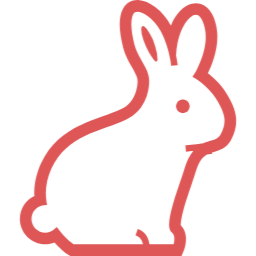
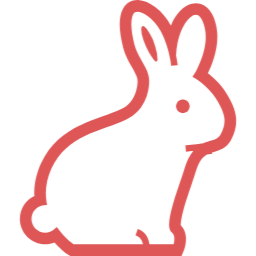
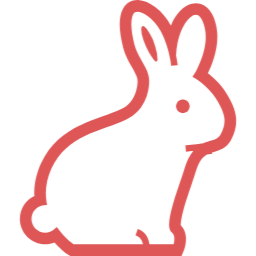
もしも、いまプロジェクターを買うならこれにするよ!
というオススメプロジェクターを紹介します。
【 WiMiUS P62】は、完売したようです。残念。(2024/12/05現在の情報)
- 値段のやすさと明るさ優先の人に勧めたい【 WiMiUS P62】
- 性能のバランスの良さとビジュアルでオススメ【Adget Pocket Projector】。
しかも、Amazonでは30日間無料お試しができます。
(Amazonプライム会員以外は有料)
試してみて、納得してから買いたいですよね。
高輝度700ANSIルーメンなのにこの安さ!【 WiMiUS P62】
3万円以内(2024/08/15現在の価格)なのに、すごく明るく見やすいプロジェクター。
驚きの明るさです。


WiMiUS P62 プロジェクター 高輝度700ANSI ホームプロジェクター – 【オートフォーカス&自動台形補正】
(Amazon)
Amazonでは、30日間無料お試しができます。
(Amazonプライム会員以外もお試しできますが、有料です)
WiMiUS P62のスペック
スペックはこちら。
Amazonの商品説明では「700ANSIルーメン」だったけど、公式サイトを見ると「500ANSIルーメン」と記載。
どっちかな?
でも、わたしが持っているプロジェクタQ2の明るさが「150 ANSI ルーメン」。
なので、500ANSIルーメンでも、問題なく明るいです。
| 解像度 | 1920 x1080P & 4K サポート 投影サイズ:50~300インチ | 台形補正 | 自動台形補正 |
| 明るさ | 700ANSI ルーメン (公式サイトでは500ANSIルーメンと記載) | ピント補正 | 自動 |
| 投影方式 | LCD | 内蔵バッテリー | 記載なし |
| 接続 | HDMI、USB、 WiFi 6+5G/2.4G、 Bluetooth5.2 | 動作音 | 記載なし。 「静か」とレビューにあり。 |
| OS | なし | サイズ | 25.7 cm x 20 cm x 10.2 cm |
| 音 | 2x6Wの内蔵スピーカー | 重さ | 1.8 kg |
でも、手放しで「すべて便利!」というわけでもなく。
いいところと、気になるところがあるので簡単にまとめてみます。
WiMiUS P62 いいところと気になるところ
すごくおすすめな点と、気になるところ、それぞれあります。
・日中でも使える500ANSIルーメンの明るさ
700でも500ANSIルーメンでも、どっちにしても明るいです。
だって、うちのは150ANSIルーメンなのに日中の居間でも見れます。
500ANSIルーメンって、どんだけ明るく見やすいんだろう。
・この明るさでこの値段?!価格の安さ
日中でも使える500ANSIルーメンで、自動補正がついていて3万円以下。
買うしか無いよね!
(いまのを買っていなければ、うちもこれ買いたい)
・スピーカーがなくても音がいい
今持っているプロジェクターも、小さい割に音に不満はないです。
でもこれは、レビューを見ても「音がいい」との評判。
映画を見る時は、できればいい音で見たいので、嬉しい性能です。
以下は、WiMiUS P62の気になるところ。
・OSが内蔵されていない
うちにあるプロジェクターは、OS内臓なので単体で使うことができます。
でもこちらは、OS内臓ではないので、AmazonのFire TV Stickなどを別途購入が必要。
でも、その金額を足してもやっぱり安いなとは思います。
セールの時だとAmazonのFire TV Stickが割引になるので、そこを狙ってセット購入がおすすめ。
・バッテリーが内蔵されていない
バッテリーの記載がないので、こちらはコンセントにさして使うものだと思われます。
外部電源と一緒に車で持ち運ぶなら、キャンプにも持っていけそう。
家に設置して使うなら、全く問題ないと思う。
・天井投影をするには工夫が必要
天井投影するには、上向きに固定するためのサポートが別途必要。
倒れないように、自宅にある台やラックなどを使えば問題なさそう。
当時わたしが欲しかったプロジェクターの条件からはずれてますが、それを上回る「明るさ」と「価格」。
いまプロジェクターが欲しい、買いたいと思っているなら、このWiMiUS P62をおすすめします。
WiMiUS P62が、向いていない人
スペックなどを見て、こういう人は別のプロジェクターがいいかも、ということがありました。
ゲームをするのが目的
使い方によっては「遅延がある」とのレビューあり。
他のレビューや、実際の購入レビューブログさんを見て、確認することをおすすめ。
プロジェクター単体で使いたい
OSが無いので、AmazonのFire TV Stickなどが必要。
それが「面倒だ!」と思う方は、別のものをおすすめします。
キャンプに持っていきたい
バッテリーが内蔵されていないっぽいです。
なので、コンセントの用意がないのなら別のプロジェクターが良さげ。
車で、外部電源と一緒に持っていくなら、問題ないと思います。
上記の条件にあてはまらない方で、プロジェクターを探している方は、
WiMiUS P62 プロジェクター めっちゃおすすめです。
WiMiUS P64も、750ANSIルーメンという素晴らしい明るさだけど、ちょっと大きい。
そんなに持ち歩かないから大きくても問題ないよ
という方で、明るさ重視なら、WiMiUS P64もありかもです。
楽天でも「700ANSIルーメン」と書かれている。
やっぱり700なんだろうか?
部屋に飾りたくなる見た目の良さ!【Adget Pocket Projector】
これは、ひと目見て「これを部屋に置きたい!」と思ったプロジェクター。
「Adget Pocket Projector」
天井投影も、問題なくできる。
部屋に出しておいても、邪魔にならないビジュアル。
むしろ飾っておきたいです。めちゃカッコイイ!
adget公式サイト
大きさや、三脚の付け方などの動画もあります。
adget公式サイト


Amazonでは、30日間無料お試しができます。
(Amazonプライム会員以外は有料)
Adget Pocket Projector モバイルプロジェクター 小型 家庭用 天井投影 Android OS 3Wスピーカー2基 4,500mAhバッテリー 搭載 日本ブランド アジェット ポケット プロジェクター (Gray)
Adget公式サイトからも購入が可能です。
\「お試し」や分割払いもアリ/
Adget Pocket Projectorのスペック
Adget Pocket Projectorのスペックはコチラ。
わたしが持っているプロジェクタQ2の明るさが「150 ANSI ルーメン」。
それより明るいので、十分使いやすそう。
| 解像度 | 854×480ピクセル | 台形補正 | 垂直は自動(±40°)、水平は手動 |
| 明るさ | 220 ANSIルーメン | ピント補正 | 手動フォーカス レンズ横のつまみを使って簡単に調整可能 |
| 投影方式 | DLP(Digital Light Processing)方式 | 内蔵バッテリー | 4500mAh |
| 接続 | HDMI 2.1、USB 2.0、USB Type-C(映像入力対応)、DC入力 Wi-Fi(2.4GHz/5GHz)、Bluetooth 5.0 | 動作音 | 記載なし。 「静か」とのレビューもあり |
| OS | Android 9.0 | サイズ | 本体:高さ42mm×直径130mm |
| 音 | 3W×2の内蔵スピーカー | 重さ | 425g |
Adget Pocket Projector いいところと気になるところ
こちらも、おすすめポイントと、気になるところ。
| おすすめのところ | 気になるところ |
| ・軽くてコンパクト。持ち運びにも便利 ・220ANSIルーメンの明るさ ・Android 9.0搭載でストリーミングが簡単 | ・解像度が854×480と低め ・長時間使う時は、バッテリーに注意 ・音にこだわりたい人には物足りないかも |
こちらは、Adget Pocket Projectorの「いいところ」
軽くてコンパクト。持ち運びにも便利さ
重さが425gと、ペットボトル500mlより軽いです。
大きさも、直径130mmと小さいので簡単に持ち運べます。
レビューでは、旅行に持っていった方も。
仕事で使うカバンに入れても、困らないサイズです。
220ANSIルーメンの明るさ
モバイルプロジェクターとしては高い220ANSIルーメンの明るさ。
うちのプロジェクターが150ANSIルーメンで日中も使えたので、220ANSIルーメンならもっと見やすそう。
真っ暗にしなくても楽しめるのは、使い方の幅が広がります。
Android 9.0搭載でストリーミングが簡単
AndroidOSが内蔵されているので、このプロジェクターひとつでYouTubeなどのアプリで動画や映画を見ることができます。
外部デバイスなしでもプロジェクターだけあれば映画とかが見れるので、どこかに持っていく時も、家で使う時も、ラクに操作できます。
以下は、Adget Pocket Projectorの「気になるところ」
解像度が854×480と低め
フルHDや4Kプロジェクターと比べると解像度が低いため、映像の細部にこだわる方には物足りないかもしれません。
ただ「4Kと比べると」なので、普通に映画や動画を見たり、仕事のプレゼンで使うには十分です。
長時間、外で使う時は、バッテリーに注意
このプロジェクターは、4500mAhのバッテリーを内蔵しています。
でも、長時間使う予定の人には、少し不安かも。
特に屋外で使用する場合は、途中で充電した方が良いかもしれません。
室内で使ったり、充電できるようにポータブルバッテリーを用意していれば安心。
音にこだわりたい人には物足りない音質かも
3Wスピーカーが内蔵されていますが、音質にこだわる方には物足りないかもしれません。
広い場所や外で使いたい方は、外部スピーカーが必要になるかも。
ただ、コンパクトなプロジェクターとしては十分な音質、音量です。
室内で、映画や動画を見るのに使うなら、問題はありません。
ものすごく音にこだわりたい人以外は、心配しなくても大丈夫だと思います。
Adget Pocket Projectorが、向いていない人
こんな人には、このプロジェクターは合わないかもしれません。
高解像度の映像を求める人
上にも書きましたが、Adget Pocket Projectorの解像度は854×480ピクセル。
なので、フルHDや4Kの高解像度で楽しみたい方は、別の高解像度のプロジェクターがいいです。
家で気軽に映画や動画を楽しみたい方には、問題なく使えます。
長時間のバッテリー駆動を求める人
内蔵バッテリーの容量は4500mAhで、動画再生で約2〜3時間の使用が可能です。
それ以上の時間使いたい人や、イベントなどで長時間連続して使う予定の人は別のプロジェクターの方がむいています。
もしくは、バッテリーを一緒に持ち歩くのがいいです。
低遅延でのゲームプレイを重視する人
商品の説明に「低遅延なのでゲームも楽しめる」とありますが、少しの遅延も許されないゲームで利用する場合は、もっと高性能なものがいいと思います。
反応速度を重視する方には気になるところがあるかもしれません。
土台の三脚とは、マグネットでついているので、とりはずしも簡単。
天井投影の時も、安定して上を向かせることができます。
コンパクトなプロジェクターを探している方には、ぴったりでおすすめです。


Amazonでは、30日間無料お試しができます。
(Amazonプライム会員以外は有料)
Adget Pocket Projector モバイルプロジェクター 小型 家庭用 天井投影 Android OS 3Wスピーカー2基 4,500mAhバッテリー 搭載 日本ブランド アジェット ポケット プロジェクター (Gray)
Adget公式サイトからも購入が可能です。
\「お試し」や分割払いもアリ/
【まとめ】 自分用にもプレゼント用にもおすすめ
小型プロジェクター、使ってみたら思っていた以上に楽しくて便利でした。
昔持ってたら、こんな使い方をしたなと思ったこと
- 子供のイベント動画を見たい ー入学式や学習発表会を撮った動画を映したい!映画館みたいで子どもも喜びそう。
- 結婚や出産のお祝いにしたい ーこれからたくさん楽しい思い出をつくって、これで見てね。って友人同士でお金を出し合ってプレゼントしたい。
- ジジババに孫の動画と一緒にプレゼント ー帰省できないときとかに、孫動画と一緒に送ったら、きっと喜んでくれたな
子どもが小さい時にこれがあれば、あんなこともこんなこともできたなと妄想が膨らみます(笑
昔はプロジェクターと言えば、大きくてすごく高価でとても買えなかったけど、今は手の届く金額で性能のいいものも揃っていて、技術の進歩はすごいですね。
技術者の皆さん、本当にありがとう!
この記事を読んでくれた人が理想のプロジェクターに出会って、生活がさらに楽しくなりますよう祈ってます!
【おまけ】プロジェクターを選んだ時にやった「情報の整理」
こちらは、プロジェクターを選んだとき、迷いに迷った自分がやった情報整理についてです。
自分がプロジェクターを購入しようと思ってから商品をいろいろ見ていた時、どれもこれも良さそうで本当に迷ってしまいました。
もう迷って迷って、どんどんわからなくなってしまいますよね。
その時にやったのが、次に書いていることです。
もし今迷いに迷ってわけわからん!となっている人がいたら、ためしに頭の中の整理に使ってみてくださいね!
自分の使い方を書き出してみる
製品ページを見れば見るほど迷う時は、ひとまず製品情報から離れてみました。
「自分は、どうしてこれが欲しかったんだっけ?」から、まとめてみた。
頭の中だけで考えていても、どうにも整理整頓できない。
そんな時は、メモに書き出してみよう。
私はこんな感じで、自分がどう使いたいのかをまとめてみました。
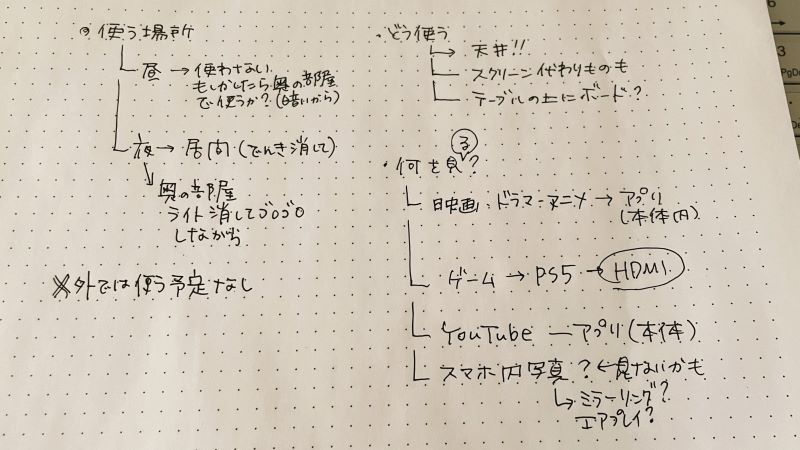
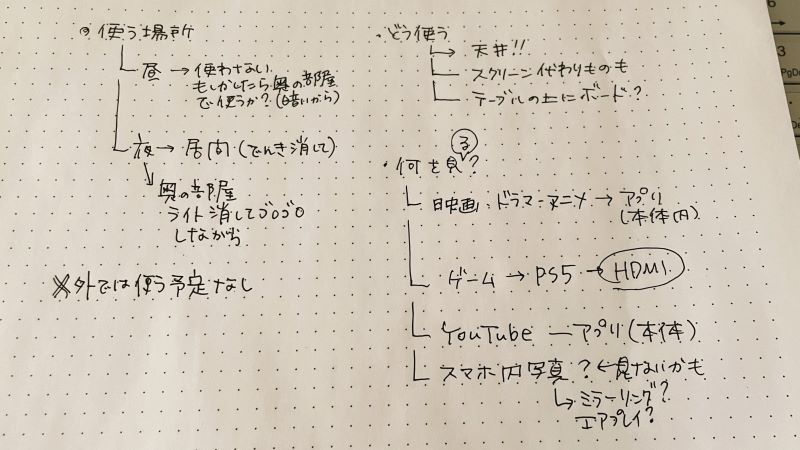
さすがに実際に書いていたメモは汚すぎたので、きれいに(これで?)書き直しました。
自分や家族の希望や、使いたい場所とかをどんどんメモして、
やっぱりこれはいらない、とかあれば消して。
頭の中を整理しながらメモを書いたら、
- こう使うなら、明るさはどれくらい必要かな?
- たまには別部屋でも使うから、持ち運べる小型がいいな。
- ゲーム機とつなぐなら、HDMIは必要だな
- ネトフリ使いたい。OS内蔵はどの製品?
など、自分の希望を叶えるために必要なものや、調べたいことがまとまってくるはず。
それを整理していきました。
欲しいプロジェクターをリストにする
そのあと、とりあえず気になった製品を見つけては、表にまとめていきました。
エクセルなどデジタルでも、ノートに書くでも、わかりやすいものでOK。
私は、無料で使えるGoogleスプレッドシートを使いました。
書き出した項目は、こんな感じ。
(記事後半に、ざっくりした用語集をつけてあります)
- 商品名
- 価格
- 解像度
- 明るさ
- 投影方法
- 接続方法
- OS
- 音
- ピント補正
- 台形補正
- 単焦点
- 内蔵バッテリー
- サイズ・重さ
- 他にない特徴があればメモ
これをリストで並べて比較して、どれがいいか選ぶとわかりやすかったです。
こうして並べたプロジェクターのスペックと、さっきまとめた自分の希望とを照らし合わせると、さらに絞れてきます。
これだけは譲れない!を書く
あ!それともう1つ。
これだけは絶対に譲れない条件!
というのは、強調して書いておくといいです。
- 多少高くても、気に入ったデザインのがいい。
- 日中も使いたいから、明るいのがいい。
- 天井に取り付けられるものがいい。
など。
私は、寝転びながら大画面で見たいから天井投影! と、
全て一体型で、追加購入無し が条件でした。
どうでしょう?
ここまで書いたら、結構頭の中が整理できたんじゃないでしょうか?
最期はやっぱり予算かもしれない(うちがそうでした。
( 参考 )「解像度」「明るさ」ってなんのこと?ざっくりした用語集
それぞれのざっくりした説明です。
インターネットには、すごくわかりやすく、詳しく説明してくれているサイトさんがたくさんあるので、ここでは調べるヒント的な意味で書いています。
・解像度は、小さな光の点の数。
854 x 480は、「光の点が854 x 480ずつ並んでいる」という意味。
細かいほど画質はよくきれいに見えるけど、それに伴いお値段もお高くなります。
高画質で映像を楽しみたい人は、フルHD(1,920×1,080)以上のものがおすすめ。
4K(3,840×2,160)に対応しているタイプはまだ少なく高額だけど、よりきめ細かい映像を堪能できる。
・明るさ(輝度・ルーメンlm)
光の明るさを示す単位。
「ルーメン」は、統一された規格ではないため、同じ数値でもメーカーなどによって実際の明るさは違っている事も。
・結構大事「ANSI(アンシ)ルーメン」と「ルーメン」の違い
「ルーメン」は統一された規格ではないですが、「ANSIルーメンは」違います。
ANSIルーメン
ANSIルーメンは、米国規格協会(ANSI)によって定められた、プロジェクターから発する光の明るさの尺度です。一般的に、白色を投写したスクリーン上の明るさを複数点で測定し(ルーメン)、その平均を出したものです。
BenQ ANSIルーメン、光源ルーメン、LEDルーメンの違いとは?
「ルーメン」と違って、「ANSIルーメン」はメーカーや製品が違っても数値が同じなら同じ明るさになります。
ANSIルーメン表記のプロジェクターの方が、安心感ありますね。
・DLP方式とLCD方式
それぞれ一長一短あり。
小型プロジェクターは、DLC方式が多いです。
DLPは、はっきりした映像が得意。長時間使っても劣化しづらい。
人によっては、ちらついて見えることがある。
LCDは色の再現性が高くてキレイ。
熱を持ちやすく劣化しやすい特性もあります。
・接続方法
HDMIで繋げられれば、パソコンやテレビなどと接続できます。
USB-C対応のものもあります。
Wi-Fiなら、スマホとかともつなぐこともできるので、スマホで撮った写真や動画も見れます。
・OSの有無
AndroidOSの入っているものが多いです。
それが入っていれば、プロジェクター本体のみで映画配信サービスなどを使って映画や動画を見ることができます。
・音質
スピーカー内蔵タイプが多いです。
音質はそれぞれ違うので、音にこだわっている方はチェック必要。
Bluetooth対応や端子があれば、外部スピーカーをつなぐこともできます。
・台形補正機能
映像を投影した時に歪んだ画面を補正する機能。
垂直のみ自動で、横方向は手動で調整するものが多いです。
・ピント補正機能
映像のピントを合わせる機能。
手動のものが多いですが、少しダイヤルを回すのみなど簡単なものが多いです。
・バッテリー
小型プロジェクターは、持ち運びを前提に作られているので内蔵バッテリー付きが多いです。
製品によって再生可能時間が違うので、主に屋外で使いたい人はチェックが必要。
いざという時は、モバイルバッテリーにもなるものもあります。
・天井投影機能
土台の形とかが天井投影に適していなくても、レンズを上に向ければ投影はできそうですが。
どうせなら、天井投影を前提に作られている方が、置きやすさやケーブルの接続場所などが考慮されているので使いやすいです。
こんな長い記事をここまで読んでくれてありがとうございます!
お気に入りのプロジェクターに出会えますよきっと!
プロジェクター生活、楽しみましょうね。








